Cleaner One Pro:一款方便的 PC 清潔器,可優化您的計算機性能
已發表: 2021-05-13計算機會隨著時間的推移而變慢。 無論你做什麼來對抗它,它最終都會發生。 造成這種放緩的一個重要原因是隨著時間的推移您在系統上積累的所有下載、文檔和軟件。 總體而言,這些文件中的大多數經常未被使用,它們繼續佔用您的磁盤空間,最終降低整個系統的速度。
處理此問題的理想方法是定期清理和優化您的系統。 通常,您可以手動執行此操作。 但是,專用軟件使流程更容易和更有效。
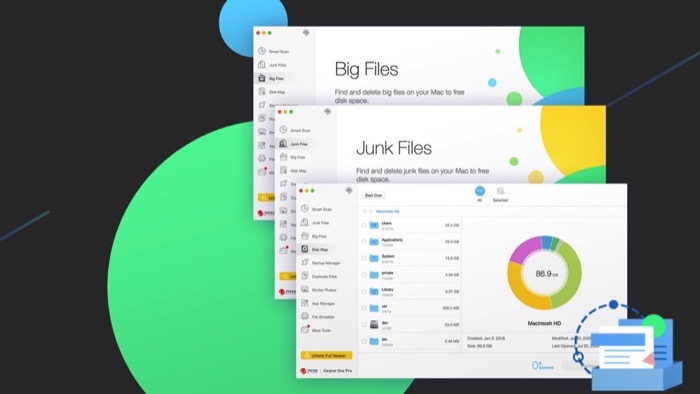
趨勢科技的Cleaner One Pro 恰好就是這樣一款磁盤清理軟件,它有助於清理和管理您的PC或Mac的存儲空間,以最大限度地提高其性能。
目錄
什麼是 Cleaner One Pro?
Cleaner One Pro 是趨勢科技的一款磁盤清理軟件,可讓您可視化、管理和清理計算機存儲空間。 它適用於PC和Mac ,並提供許多功能來幫助您保持計算機清潔並充分發揮其潛力。
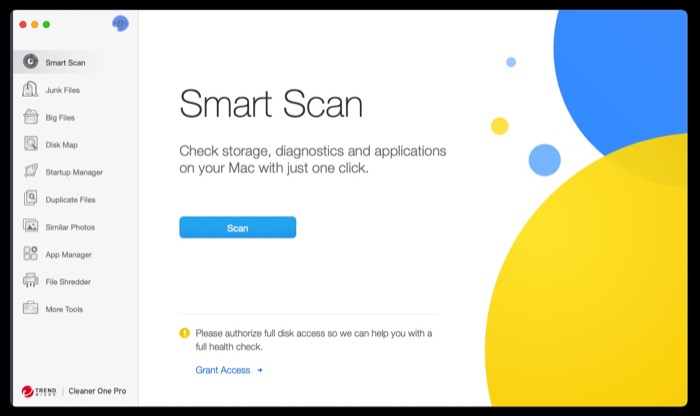
除了作為PC存儲清潔器和Mac清潔器之外, Cleaner One Pro 還讓您能夠管理計算機上的啟動應用程序並刪除不需要的應用程序。 雖然您可以在 macOS 和Windows上本地執行此操作,但該軟件使該過程更快、更容易。
Cleaner One Pro 提供什麼?
Cleaner One Pro 是一個多合一的磁盤清理管理器,因此您可以獲得大量的清理和優化功能。 大多數這些功能在 macOS 和Windows上都可用。 但是,每個平台都有一些特定的功能。 出於本文的目的,我們將查看Cleaner One Pro 的Mac應用程序的功能。
1.智能掃描
Smart Scan 是一個控制台上所有核心清理、優化和系統診斷功能的組合。 完成智能掃描後,您會發現掃描結果分為存儲、診斷和應用三個部分。 很容易找到硬盤上雜亂無章的垃圾文件、大文件、重複文件和類似照片。 您只需單擊“查看詳細信息”按鈕即可獲取詳細信息。 診斷部分列出了安全態勢和安全建議。 您還可以在應用程序類別中找到未使用的應用程序。
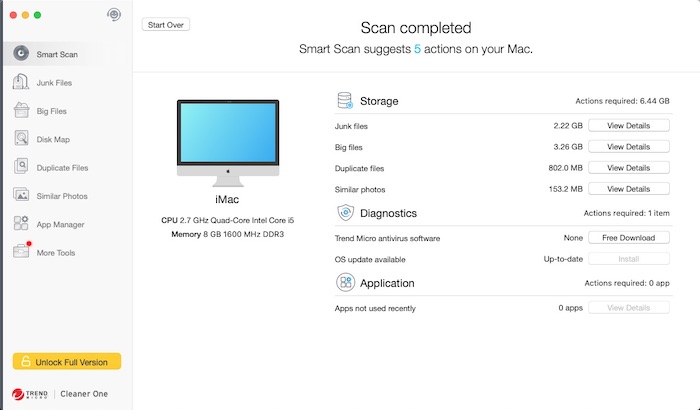
2. 垃圾文件
Junk Files 可幫助您查找和刪除佔用Mac空間的各種垃圾文件。 這些文件通常包括從系統緩存和系統日誌到應用程序緩存、舊文檔、卸載的應用程序剩餘和瀏覽器緩存的所有內容。 刪除和擺脫它們可以釋放計算機上的大量磁盤空間並消除不必要的文件混亂。
3.大文件
大文件可幫助您識別Mac存儲中的所有大文件。 因此,如果您的系統上有大量不再需要的安裝文件 (.dmg) 或大型文檔,您可以刪除它們以釋放存儲空間。
4.磁盤映射
磁盤映射為您提供佔用磁盤的不同類型文件的可視化表示。 您還可以為Mac上的各個目錄創建磁盤映射,以了解它們保存的文件類型。 如果有未使用的文件,您可以刪除它們以清理目錄。

5. 啟動管理器
啟動管理器會掃描您的Mac以識別啟動時運行的所有程序。 通常,當您在Mac上安裝應用程序時,某些應用程序會將自己設置為在啟動時自動運行,從而在每次啟動計算機時造成不便。 使用啟動管理器,您可以管理啟動時運行的應用程序。
6. 重複文件和類似照片
重複文件掃描您的Mac並檢索所有重複文件,因此您可以刪除它們以消除混亂。 您可以選擇整個存儲或選擇一個文件夾來識別其重複文件。 同樣, Cleaner One Pro 還提供了另一個實用程序,相似照片,它可以在你的Mac上找到所有相似的照片。 因此,您可以使用它來擺脫系統上看起來相似的圖像並避免混淆。
7. 應用管理器
App Manager 會掃描您的Mac並向您顯示所有已安裝應用程序及其關聯文件的列表,以便您可以輕鬆刪除它們,而無需通過繁瑣的手動執行過程。 眾所周知,冗余文件會給清理Mac的存儲帶來麻煩:它們屬於其他存儲類別,很難識別和刪除。 但是, Cleaner One Pro 非常有效地解決了他們的發現和刪除問題。
8.文件粉碎機
File Shredder 是Cleaner One Pro 的一項突出功能,可讓您擦除文件並使它們無法恢復。 一般來說,如果您打算將Mac出售或贈送給其他人,最好將其完全格式化,以最大程度地減少數據檢索的機會。 Cleaner One Pro 通過文件粉碎機更進一步,通過粉碎(銷毀)文件進一步減少數據檢索機會。
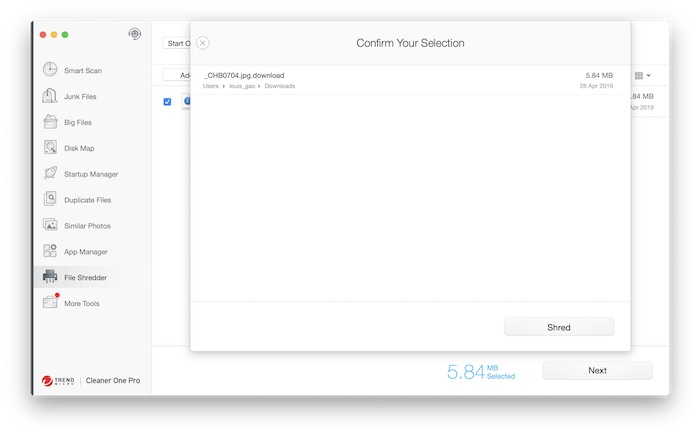
在Windows上,除了清理功能之外, Cleaner One Pro 還有一組略有不同的優化功能。 它包括一個註冊表管理器,可幫助識別和刪除系統上無效的剩餘註冊表項,以避免衝突並保持系統平穩運行。
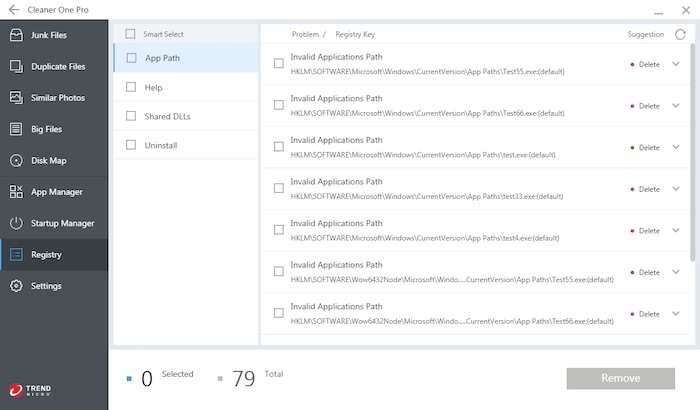
如何使用 Cleaner One Pro
在了解Cleaner One Pro 的功能後,讓我們了解如何在Mac上安裝和使用它。
- 前往趨勢科技購買Cleaner One Pro 並將其下載到您的計算機(Mac 或 Windows)上。
- 按照屏幕上的說明安裝軟件。
- 前往激活部分並輸入激活碼以激活計算機上的Cleaner One Pro。
- 當提示開始掃描和分析您的系統時,授予軟件對所有權限的訪問權限。
設置Cleaner One Pro 後,您就可以繼續下一步了。 以下是在Mac上使用它的步驟。
- 啟動Cleaner One Pro 並單擊系統托盤中的應用程序圖標。 菜單欄工具將被調出,您可以快速查看您的 CPU 使用情況、網絡使用情況、垃圾文件和內存使用情況。 您只需單擊優化以釋放更多內存或單擊清理以快速刪除垃圾文件。 如果您想探索更多的清潔和優化功能,您可以使用Cleaner One 主控制台進行更深入的挖掘。
- 單擊系統優化器按鈕以展開該實用程序。
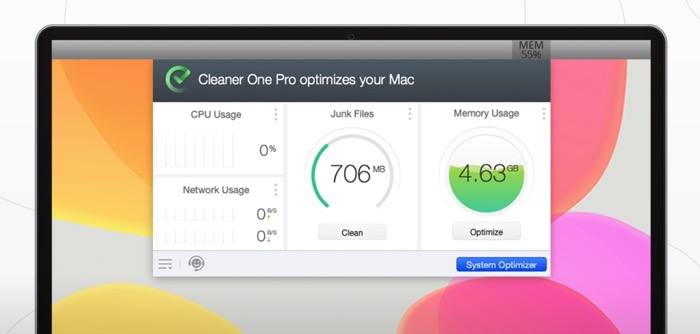
- 默認情況下,您會看到 Smart Scan 屏幕。 您可以單擊“掃描”按鈕檢查存儲或診斷任何潛在問題,或進入相關部分(從左側邊欄)進行相應操作。
- 如果要管理系統的啟動應用程序,請單擊啟動管理器並執行掃描。 軟件返回應用程序列表後,取消選擇您不想在啟動時運行的應用程序。
- 要刪除系統上的重複文件和類似照片,請分別選擇重複文件或類似照片,然後執行掃描。 掃描完成後, Cleaner One Pro 將返回您系統上的所有重複文件或類似照片。 然後,您可以選擇這些文件並將其刪除。
- 如果您的Mac上有很多未使用的應用程序,您可以使用應用程序管理器刪除這些應用程序並刪除它們的所有關聯文件。 雖然您可以手動執行此操作,但使用Cleaner One Pro 可確保刪除應用程序的整個數據,以免剩余文件佔用磁盤空間。
- 當您想賣掉您的Mac或將其交給某人時,您可以使用File Shredder實用程序擦除系統上的文件並使它們無法恢復。
使用 Cleaner One Pro 優化您的計算機
Cleaner One Pro 的系統優化和清理功能使其成為讓您的計算機清除不必要文件並獲得最佳性能的完美工具。 因此,無論您使用Mac還是PC ,您都可以不時使用系統上的軟件進行清理並防止變慢。
獲得更清潔一號專業版
